Pregunta:
¿Cómo asigno un cuadro de diálogo personalizado Almacenar a una Carpeta?
Respuesta:
Consulte la siguiente guía sobre cómo asignar un cuadro de diálogo Tienda personalizada a una Carpeta;
1. Vaya a la página Configuraciones desde el menú desplegable bajo su nombre de usuario y acceda al plugin Armarios de Archivos .

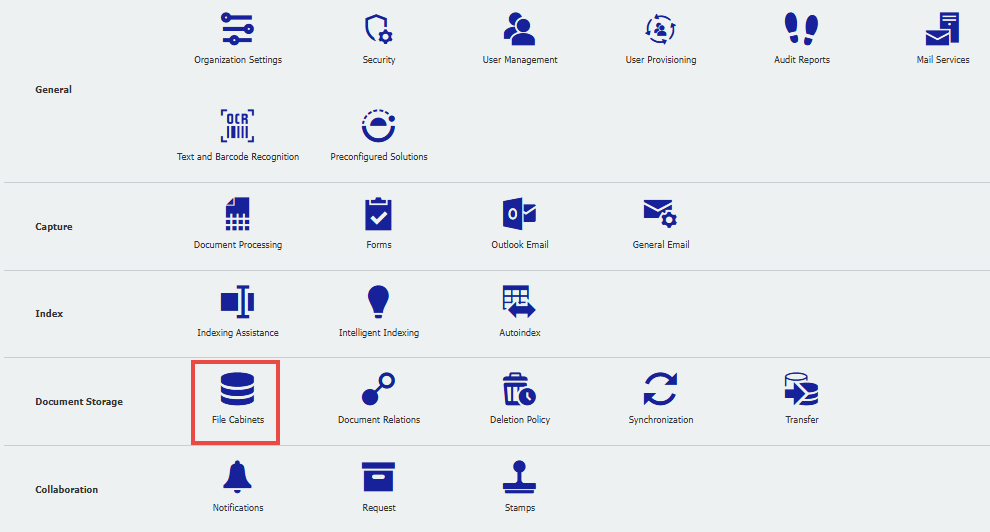
Nota: Tenga en cuenta que puede necesitar derechos administrativos para acceder al plugin de Armarios de Archivos.
2. Haga doble clic en el archivador en el que el usuario necesita almacenar los documentos.

3. Vaya a la pestaña Diálogos y localice el diálogo de almacenamiento personalizado que desea asignar a la carpeta.
4. Marque los nombres de usuario a los que desea conceder acceso a este diálogo de almacenamiento. Una vez completado, haga clic en Aceptar en la esquina inferior derecha.
5. Haga clic en Guardar en la esquina superior derecha. A continuación, vaya a la pestaña Carpetas y seleccione la carpeta.
6. Desde la configuración de la Carpeta, desplácese hacia abajo hasta Más opciones y, desde el desplegable, elija el cuadro de diálogo Almacenar que desee utilizar. Una vez hecho esto, seleccione Aceptar en la esquina inferior derecha
7. Una vez hecho esto, haga que el usuario actualice su página o cierre la sesión y vuelva a iniciarla.
El usuario debería tener ahora acceso al cuadro de diálogo Tienda elegido en el paso anterior para la Carpeta.
KBA es aplicable tanto a organizaciones locales como en la nube.
Tenga en cuenta: Este artículo es una traducción del idioma inglés. La información contenida en este artículo se basa en la(s) versión(es) original(es) del producto(s) en inglés. Puede haber errores menores, como en la gramática utilizada en la versión traducida de nuestros artículos. Si bien no podemos garantizar la exactitud completa de la traducción, en la mayoría de los casos, encontrará que es lo suficientemente informativa. En caso de duda, vuelva a la versión en inglés de este artículo.


